
Daily To-Do List(日歷待辦事項列表)
v4.522 官方版- 介紹說明
- 下載地址
- 精品推薦
- 相關軟件
- 網友評論
Daily To-Do
List提供日程清單管理功能,可以通過這款軟件添加各種日程提醒信息,以后使用電腦工作的時候就可以打開這款軟件查看今天的日程,查看明天的日程,并且可以彈出時間提醒,讓用戶知道今天應該做哪些事情,軟件界面功能簡單,啟動Daily
To-Do
List就可以開始增加新的待辦任務,可以輸入任務標題,可以添加任務筆記內容,可以設置提醒時間,可以設置重復方式,可以設置優先級,可以設置的選項還是很多的,讓用戶可以自定義自己的任務,需要就下載吧。
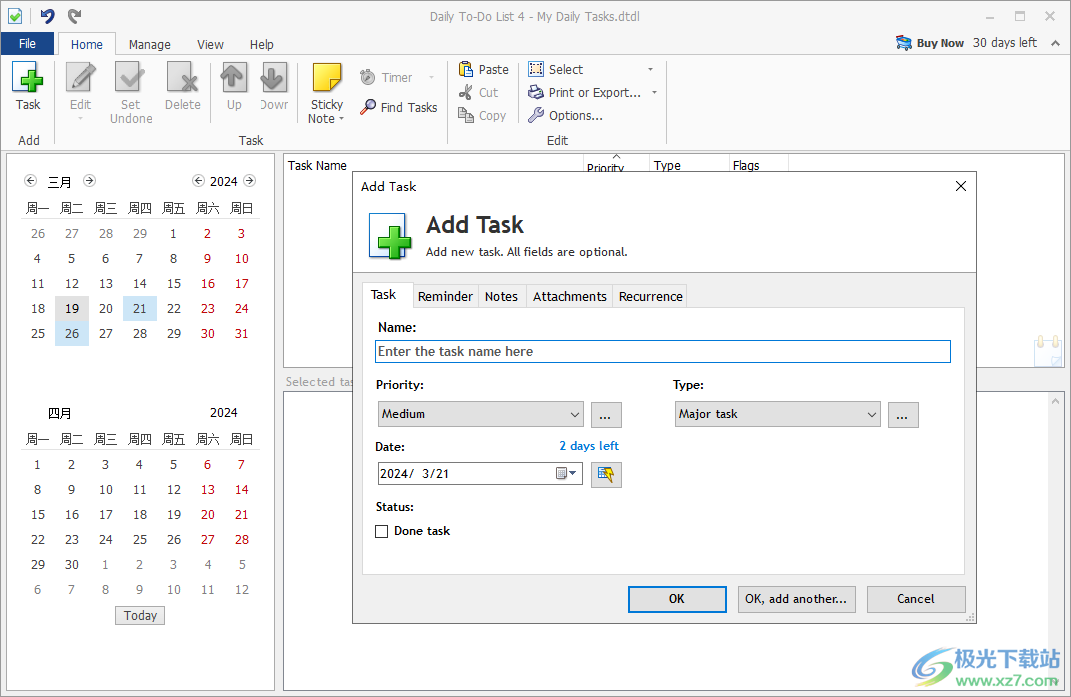
軟件功能
Swift To-Do List 功能強大,但使用起來仍然超級簡單快捷。它永遠不會妨礙你或浪費你的時間。
完全控制在無限分層樹和日程安排日歷中組織的所有信息
管理各種任務和筆記、列表、目標、項目、提醒、信息、文件
享受您可能需要的所有功能,包括從電子郵件創建任務等獨特功能(您只需將電子郵件拖放到 Swift 待辦事項列表中!
自定義快速待辦事項列表,使其完美滿足您的個人需求。
使用任務管理方法,例如完成任務 (GTD) 或 Swift Mind Freedom
使用安全同步、在云中備份數據、在團隊中工作、使用 Web 應用程序訪問任務、使用 iPhone 和 Android 移動應用程序。
軟件特色
1、Daily To-Do List功能豐富,可以在軟件設置詳細的待辦內容
2、可以自然界管理優先級,可以在添加任務的時候設置重要等級
3、支持任務類型設置功能,在軟件預先添加任務類型,方便分類管理任務
4、顯示任務存檔,查看并恢復已刪除的任務。
5、“選項”窗口允許您自定義許多內容,以使程序適合您的個人偏好和需求。這絕對值得一探究竟。
6、打開“打印或導出”窗口。打印任務,或將其導出為HTML或CSV。
7、打開“查找任務”窗口,從中可以查找任務、備忘錄或電子表格。
8、顯示便箋,顯示當前所選任務的便箋。
9、筆記添加功能,可以在任務上編輯詳細的文字描述,也可以粘貼筆記到軟件
10、外部資源添加功能,可以在任務上附加本地的各種文件,也可以附加郵件
使用方法
1、將Daily To-Do List直接安裝到電腦,點擊next
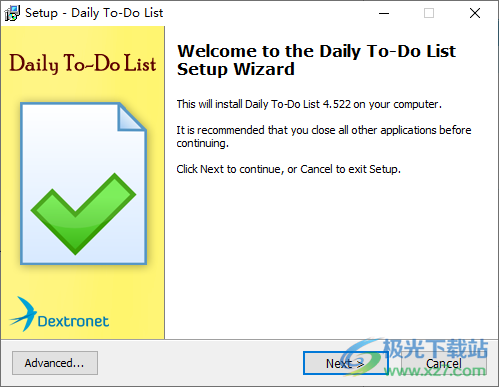
2、提示任務編輯功能,在軟件輸入任務的名字,設置優先級,設置類型
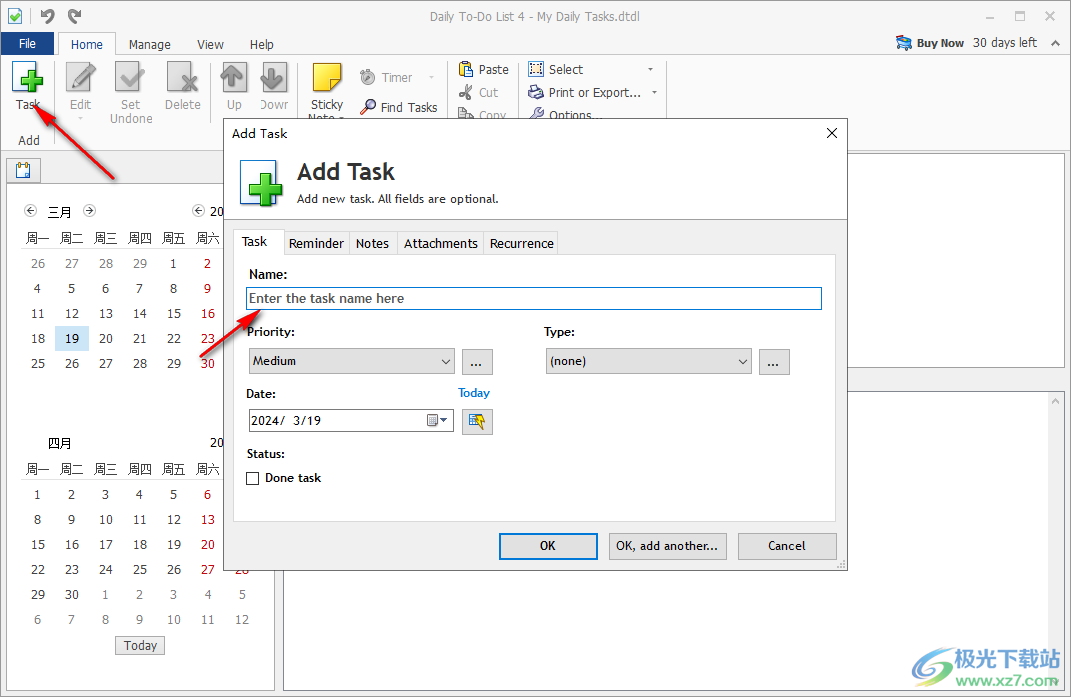
3、日期設置功能,可以設置今天的任務。可以設置明天的任務
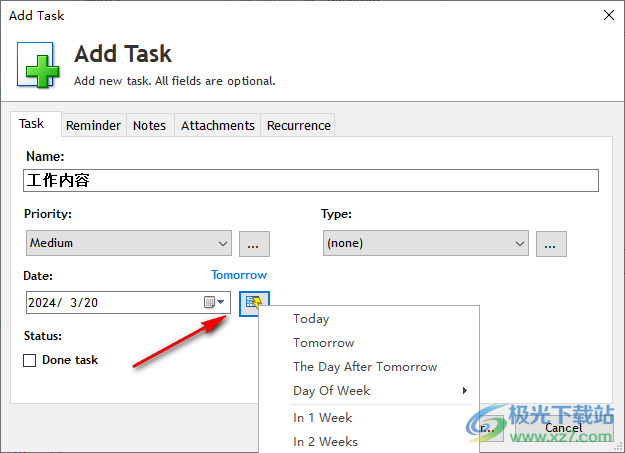
4、提醒設置界面,在這里設置一個時間,設置一個日期
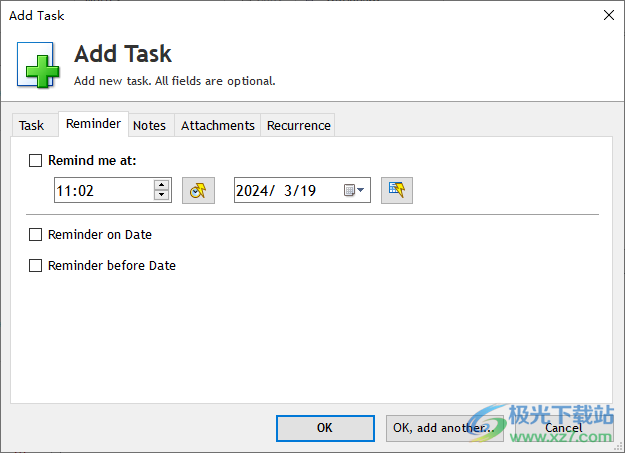
5、筆記內容輸入界面,可以在這里添加任務詳細的描述文字
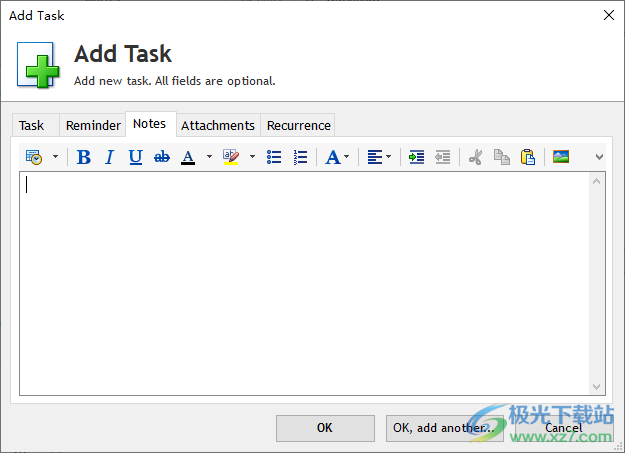
6、您可以在此處拖放文件和文件夾。您還可以從outlook、Mozilla Thunderbird和其他電子郵件程序拖放電子郵件
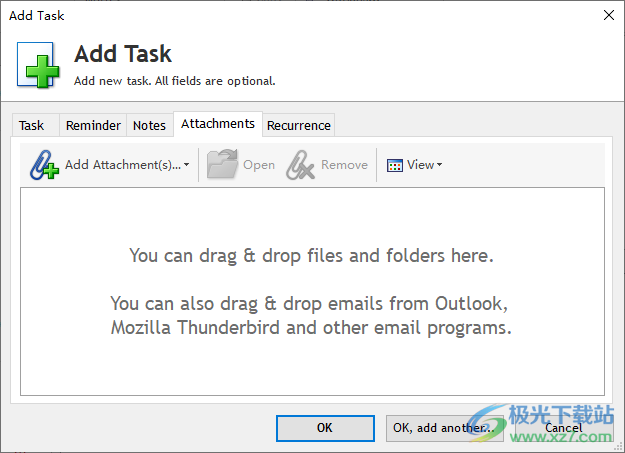
7、添加的任務都在軟件界面顯示,已經完成的任務可以勾選
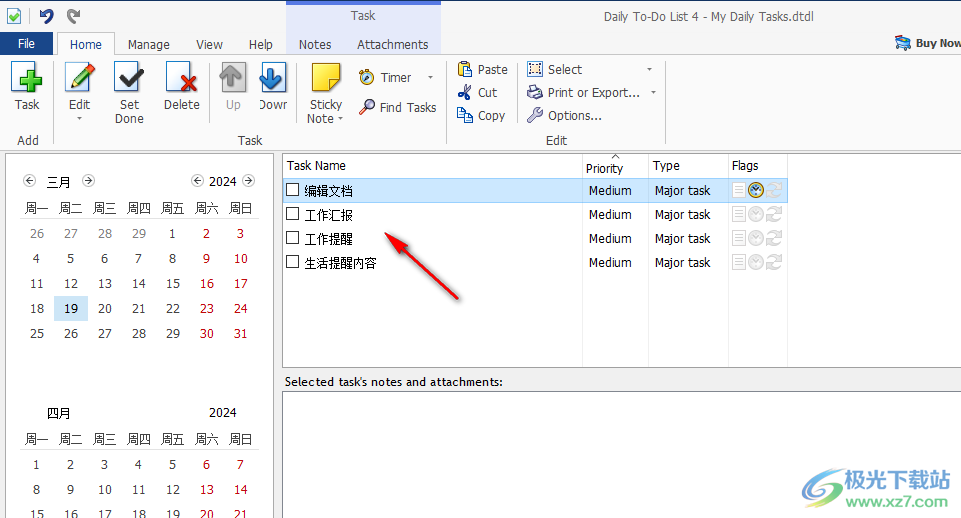
8、可以直接在軟件左側點擊其他日期,點擊添加按鈕就可以為新的日期設置任務
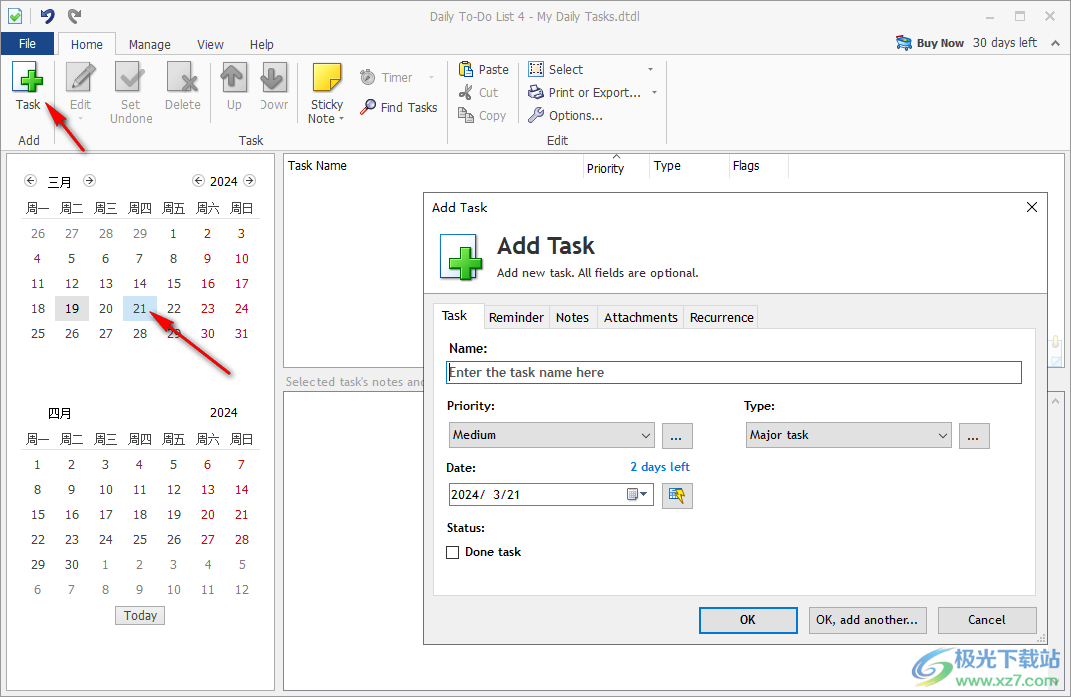
9、Windows啟動
自動啟動每日待辦事項列表
默認數據庫
我的日常任務.dtdl
數據庫文件訪問
鎖定數據庫文件以進行獨占訪問
軟件更新
自動檢查更新
隱藏到通知區域(系統托盤):
關閉時
最小化時
使用Escape鍵
在Windows啟動時
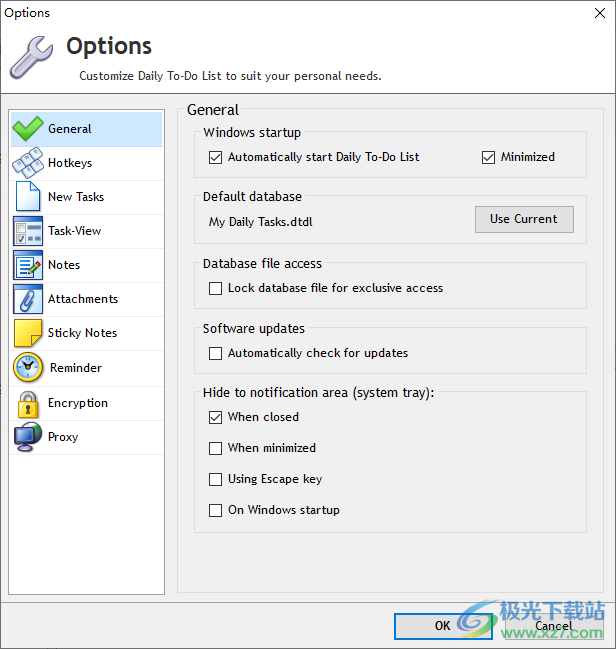
10、快捷鍵
全局系統范圍熱鍵
顯示/隱藏“每日待辦事項列表”熱鍵:
Ctrl+Alt+S
“顯示/隱藏便箋”熱鍵:
Ctrl+Alt+N
“添加新任務”熱鍵:
Ctrl+Alt+A.
“從任意位置的選定文本創建任務”熱鍵:
Ctrl+Shift+A.
將使用全局熱鍵添加的任務放置在何處?
使用與所有“新任務”相同的默認待辦事項列表
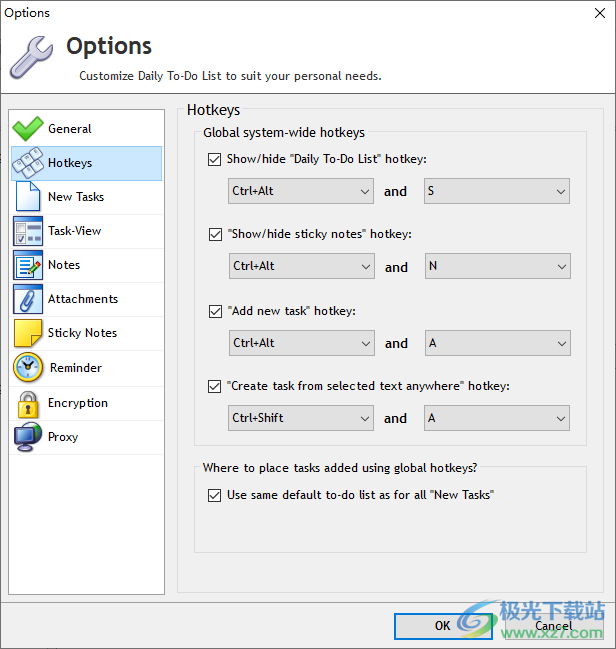
11、可以在這里設置任務字體,可以設置顏色
Behavior行為:
將已完成的任務移到底部
保持選中狀態
單擊內聯編輯
繼續執行任務
自動存檔已完成的任務:
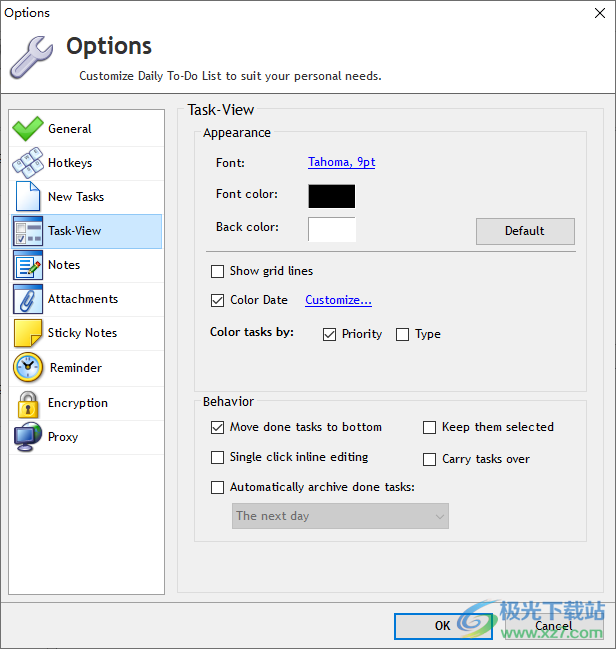
12、筆記設置
使用“Tab”鍵縮進文本
使用“Control+Tab”縮進文本
使用Ctrl+V粘貼純文本
顯示浮動小工具欄
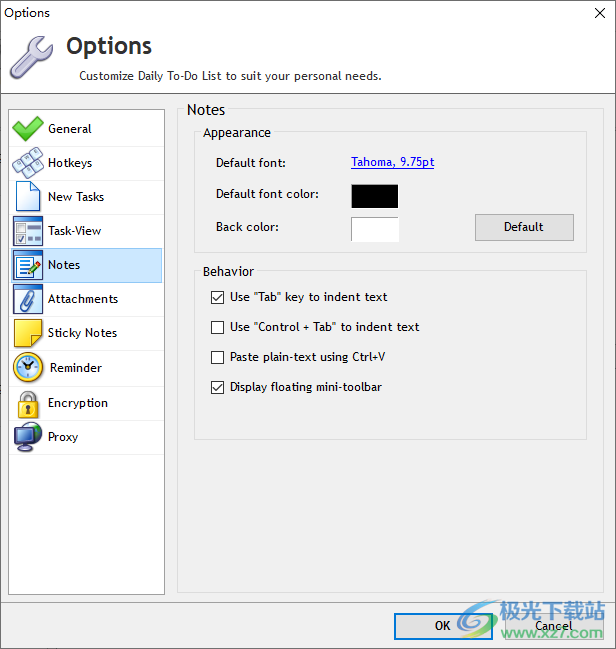
13、附件
外貌
字體:
宋體,9pt
字體顏色:
背面顏色:
行為
嵌入大文件時不顯示警告
附加文件時(通過拖放或粘貼)
詢問我是嵌入還是創建快捷方式
嵌入
添加為快捷方式
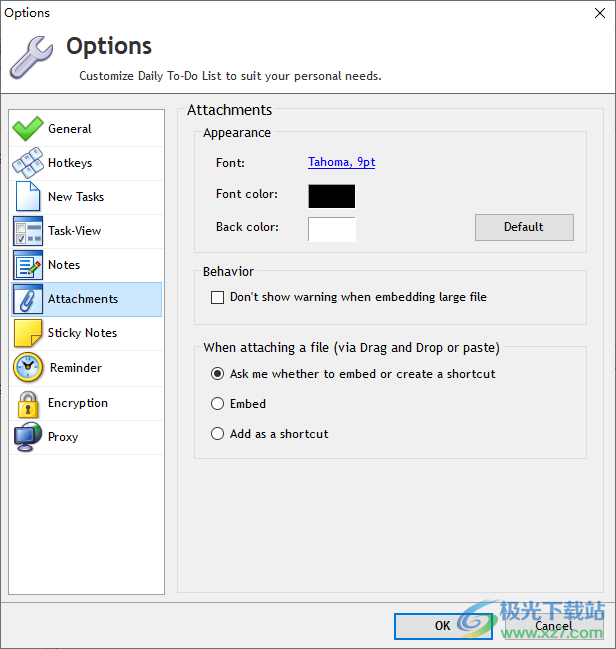
14、貼紙
新便箋的外觀
顏色
透明度:10
顯示任務備注
始終在頂部
將此外觀應用于所有現有便箋
所有便箋的外觀
根據任務優先級為所有便箋上色
行為
當我用便簽將任務設置為已完成時:
關閉它的便簽
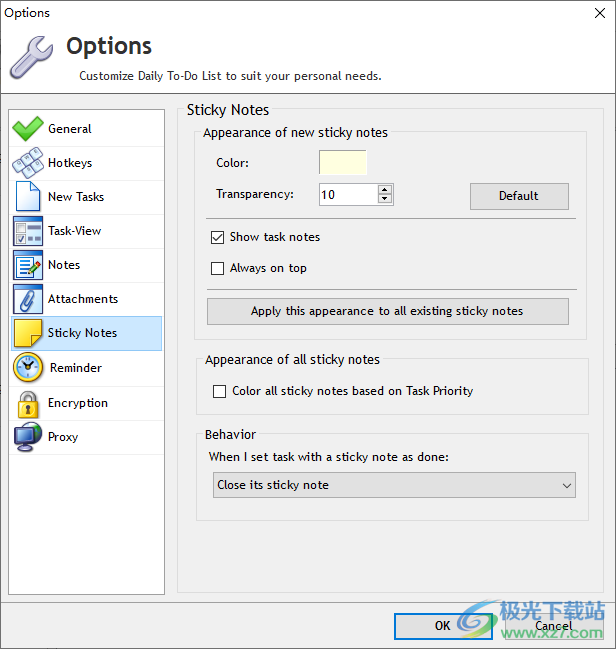
15、提醒
行為
提醒窗口始終位于頂部
閃爍提醒窗口
不顯示已完成任務的提醒
默認情況下啟用截止日期提醒
當我將具有活動提醒的任務設置為已完成時:
詢問我是否禁用其提醒
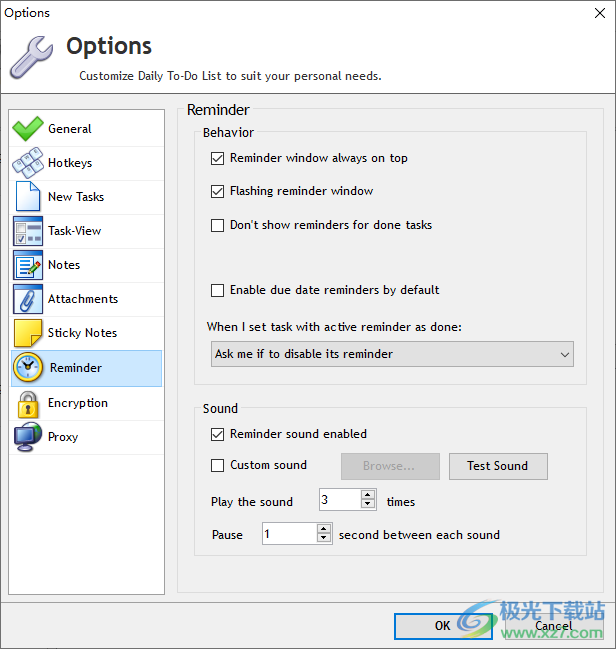
16、加密
加密允許您使用密碼保護數據庫。它提供了高級別的安全性。沒有密碼的人無法打開數據庫。
警告:如果您忘記了密碼,將無法檢索!請把它寫下來并安全存放。

下載地址
- Pc版
Daily To-Do List(日歷待辦事項列表) v4.522 官方版
本類排名
- 1 microsoft office 2010中文版1.1.2.0
- 2 microsoft office 2021官方免費版1.1.2.0
- 3 云上紡v1.4.2.4 官方版
- 4 microsoft office 2007安裝包1.1.2.0
- 5 microsoft office 2016安裝包1.1.2.0
- 6 microsoft office2019官方正式版1.1.2.0
- 7 microsoft office20161.1.2.0
- 8 adobe acrobat 7.0 professional中文版v7.0.0
- 9 microsoft office 20071.1.2.0
- 10 microsoft office2019專業增強版1.1.2.0
本類推薦
裝機必備
換一批- 聊天
- qq電腦版
- 微信電腦版
- yy語音
- skype
- 視頻
- 騰訊視頻
- 愛奇藝
- 優酷視頻
- 芒果tv
- 剪輯
- 愛剪輯
- 剪映
- 會聲會影
- adobe premiere
- 音樂
- qq音樂
- 網易云音樂
- 酷狗音樂
- 酷我音樂
- 瀏覽器
- 360瀏覽器
- 谷歌瀏覽器
- 火狐瀏覽器
- ie瀏覽器
- 辦公
- 釘釘
- 企業微信
- wps
- office
- 輸入法
- 搜狗輸入法
- qq輸入法
- 五筆輸入法
- 訊飛輸入法
- 壓縮
- 360壓縮
- winrar
- winzip
- 7z解壓軟件
- 翻譯
- 谷歌翻譯
- 百度翻譯
- 金山翻譯
- 英譯漢軟件
- 殺毒
- 360殺毒
- 360安全衛士
- 火絨軟件
- 騰訊電腦管家
- p圖
- 美圖秀秀
- photoshop
- 光影魔術手
- lightroom
- 編程
- python
- c語言軟件
- java開發工具
- vc6.0
- 網盤
- 百度網盤
- 阿里云盤
- 115網盤
- 天翼云盤
- 下載
- 迅雷
- qq旋風
- 電驢
- utorrent
- 證券
- 華泰證券
- 廣發證券
- 方正證券
- 西南證券
- 郵箱
- qq郵箱
- outlook
- 阿里郵箱
- icloud
- 驅動
- 驅動精靈
- 驅動人生
- 網卡驅動
- 打印機驅動
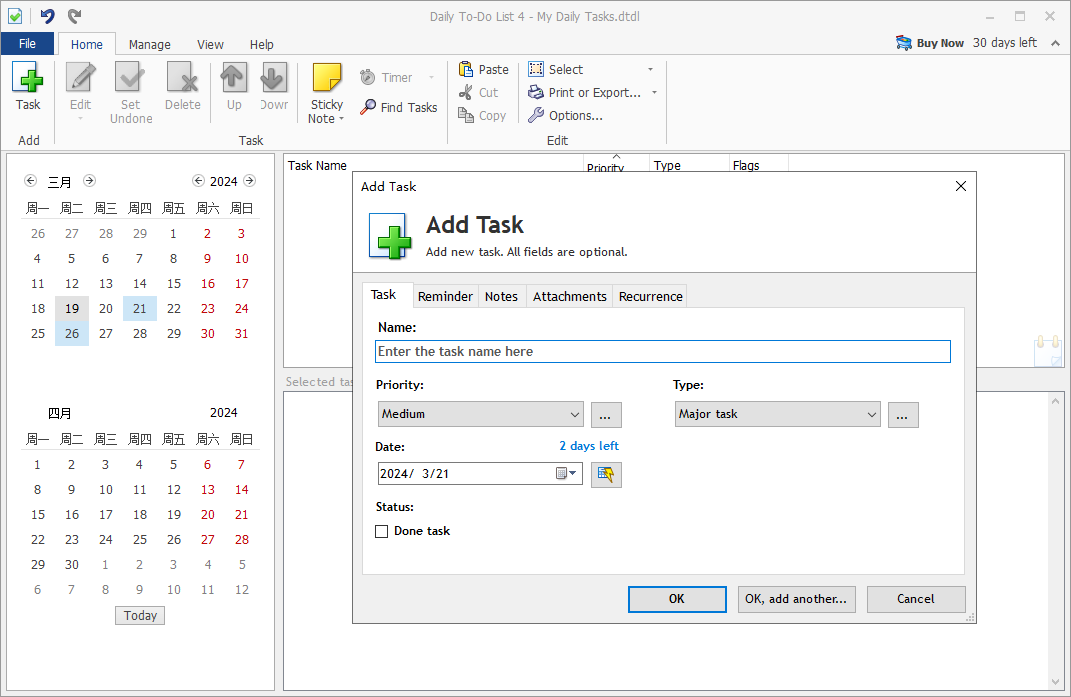






































網友評論